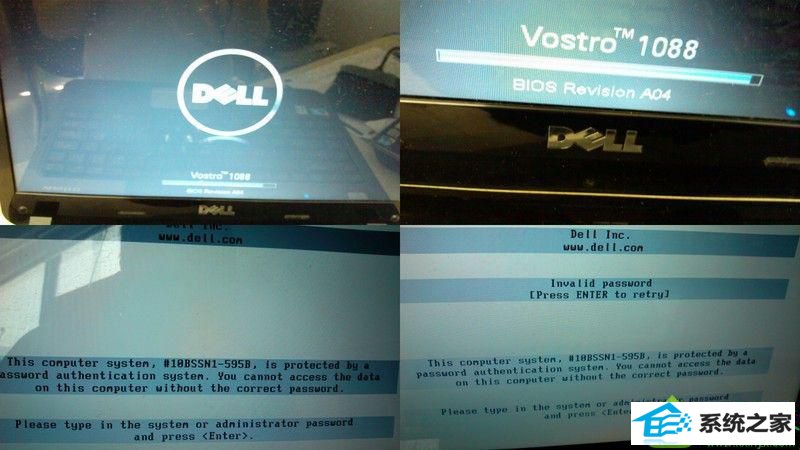
操作方法:
1、首先重启电脑,当界面下方出现“press dEL to Enter sETUp”提示信息时,马上按下“del”键进入Bios设置的界面,然后按下“↓”键之后,选择“Advanced BiosFeatures”选项,然后按下“Enter”键。
2、接着进入“Advanced Bios Features”的设置界面,按下“↓”键选择“First Boot device”的选项,然后按下“Enter”键进入“First Boot device”进入设置界面,然后按下“↓”键选择“Floppy”选项,这样设置系统就会从软驱启动了。
3、然后按下“Enter”键就可以运行“Fdisk/mbr”的命令,并重写当前的硬盘主引导的记录,完成之后就会重新返回到命令的提示符状态了。
4、接着将dos启动盘插入到软驱中,电脑就会自动的重启进入dos状态,在命令提示符输入“Fdisk/mbr”命令。
5、然后按下“Enter”键,选择并返回“Advanced Bios Features”设置的界面,按下“F10键”弹出提示框,接着按下“Enter”键保存设置并退出Bios命令程序即可。
6、最后就要从软驱中取出软盘,重新启动电脑即可成功的从硬盘引导进入操作系统。至此开机的屏幕出现“disk i/o error,Replace the disk ”错误信息就解决。








